küsimus
Probleem: kuidas Tor-brauserit desinstallida?
Varem kasutasin mõnda aega Tor brauserit, kuid pärast viimast värskendust lakkas see lihtsalt töötamast. See on varemgi tõrkeid esinenud, kuid need olid väikesed probleemid, mille lahendasin uuesti laadides. See kord on teistsugune. Tegelikult tahaksin Tor Browseri desinstallida, kuid ma ei leia selle desinstallijat. Kas teil on õpetus, kuidas Tor eemaldada?
Lahendatud Vastus
TOR (sibulate suunamine) on veebibrauser, mille on välja töötanud Tor Project, Inc. Algselt töötas selle välja Ameerika Ühendriikide merevägi, et kaitsta USA valitsuse sidet. See toimib tavalise veebibrauserina, mis on mõeldud veebisirvimiseks, välja arvatud see, et see on palju turvalisem nii organisatsioonide kui ka üksikisikute privaatsuse seisukohast.
Kui enamik veebibrausereid kasutab otseühendust Internetiga, siis Tor loob ühenduse virtuaalsete tunnelite ja seetõttu ei lase kolmandatel osapooltel analüüsida inimeste sirvimistegevusi ning koguda isikut ja isikut mittetuvastavaid andmeid teavet.
Lisaks toimib see ka tsensuurist kõrvalehoidmise utiliidina, kuna see võib blokeerida blokeeritud veebisaite või sisu. Tor-brauseris on palju muid kasulikke funktsioone, kuid me ei hakka neid uurima. Kui soovite rohkem teada saada, minge Tori ametlikule veebisaidile.
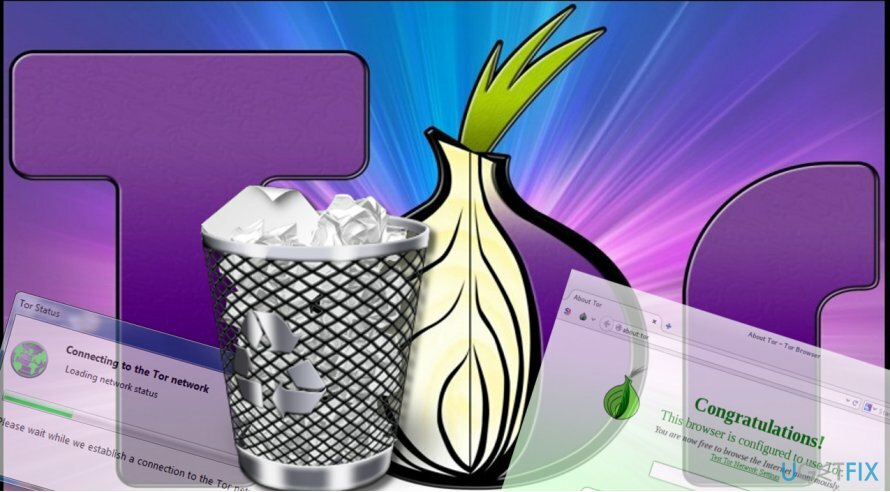
Selles postituses pakume Tori brauseri eemaldamise samme. On märgatud, et mõnikord levib see koos kolmandate osapoolte tööriistadega, mis on üks põhjusi, miks inimesed soovivad seda desinstallida. Teised seostavad TOR-brauserit darkneti ja kuritegeliku tegevusega, sest küberkurjategijad, näiteks lunavara arendajad, kasutavad sageli Tor-võrku ohvrite maksete vastuvõtmiseks. Teised lihtsalt lõpetasid selle brauseri kasutamise määramata põhjusel ja soovivad selle eemaldada, et ruumi vabastada. Ükskõik, mis põhjus on, võib Tori eemaldamine tunduda oodatust keerulisem.
Tor-brauseri desinstallimine Windowsist
Nende failide desinstallimiseks peate ostma litsentsitud versiooni Reimage Reimage desinstallida tarkvara.
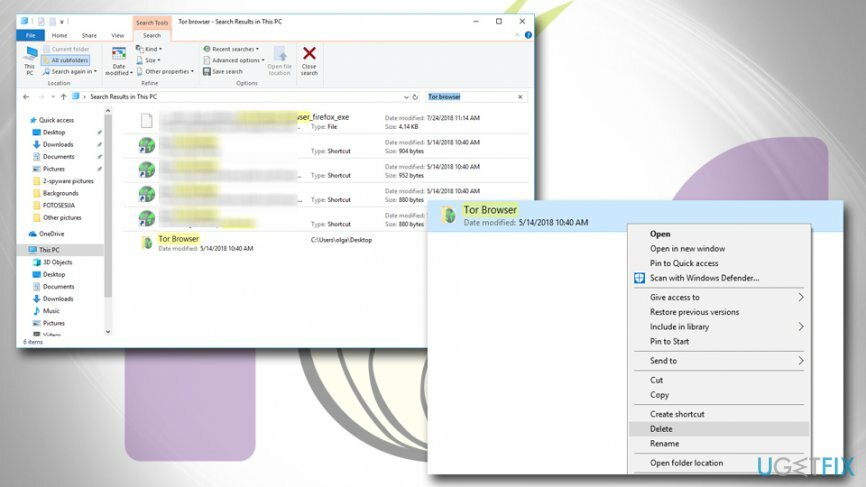
Nagu arendaja selgitas, ei installita Tor Browserit kui rakenduste klassikalist tähendust. Windows OS-is peaksid inimesed kustutama Tor-kausta või kataloogi nimega "Tor Browser". Kui olete aga Tori komplekti installinud, peate võib-olla algatama süsteemi sügavama puhastamise. Kõigepealt kontrollige juhtpaneelil Tor desinstallerit. Selleks järgige neid samme.
- Mine lehele Windowsi käivitusmenüü → Seaded → Kontrollpaneel.
- Juhtpaneelil leidke Programmide lisamine/eemaldamine.
- Otsige installitud programmide loendist Tori ja Toriga seotud rakendusi.
- Kõigil neist tehke üks klõps ja valige Muuda/eemalda.
- Kinnitage eemaldamine.
- Seejärel vajutage Windowsi klahv + R, tüüp regeditja vajutage Sisenema.
- Avatud Muuda vahekaarti ja valige Otsi.
- Tippige otsinguaadressi Tor ja kontrollige, kas seal on seotud võtmeid. Eemaldage need kõik.
Teise võimalusena võite kasutada automaatset tarkvara eemaldamise utiliiti, näiteks ReimageMaci pesumasin X9. Laadige tööriist alla, käivitage selle seadistus ja seadke see Tor-brauser täielikult desinstallima. Kui te ei soovi täiendavat kolmanda osapoole tarkvara installida, desinstallige TOR-brauser käsuviiba abil:
- Paremklõpsake Start nupp ja valige Käsuviip (administraator).
- Tippige järgmised käsud ja vajutage Sisenema pärast igat neist:
dir /s /a /b "tor" >> \\users\\%%name\\desktop\\TorInstalationAdress.txt
dir /s /a /b "vidalia" >> \\users\\%%name\\desktop\\TorInstalationAdress.txt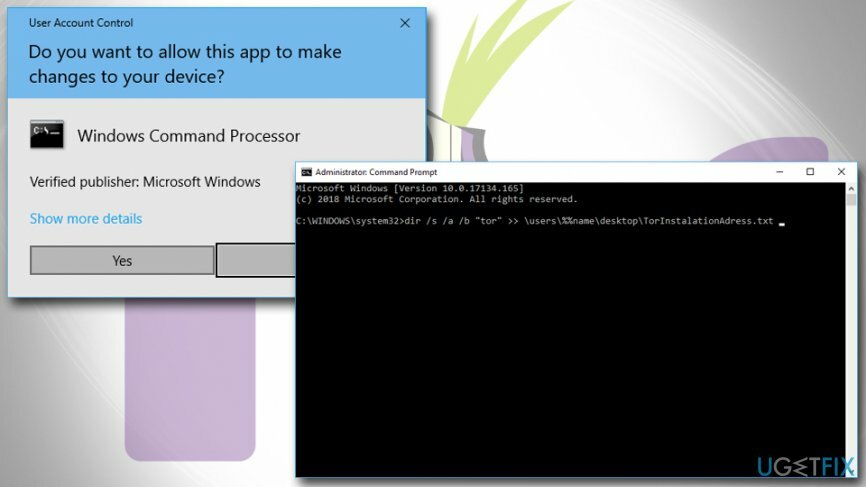
- Nüüd avage loodud fail ja peaksite nägema Tor-kaustade teede loendit:
C:\\>kataloog /s /a /b "tor"
C:\\puhverserver\\tor
|_>C:\\proxy\\tor\\Tor Browser\\Data\\Tor
|_>C:\\proxy\\tor\\Tor Browser\\Docs\\Tor
del /f “\\proxy\\tor”
C:\\Users\\%%\\AppData\\Roaming\\tor
del/f “\\Users\\%%\\AppData\\Roaming\\tor”
C:\\>kataloog /s /a /b "vidalia"
|_>C:\\proxy\\tor\\Tor Browser\\App\\Data\\Vidalia
|_>C:\\proxy\\tor\\Tor Browser\\Data\\Vidalia
|_>C:\\proxy\\tor\\Tor Browser\\Docs\\Vidalia
C:\\Users\\%%\\AppData\\Local\\Vidalia
del /f "C:\\Users\\%%\\AppData\\Local\\Vidalia"
C:\\Kasutajad\\%%\\Downloads\\Tor Browser\\Data\\Vidalia
C:\\Users\\%%\\Downloads\\Tor Browser\\Docs\\Vidalia
del /f ”C:\\Kasutajad\\%%\\Allalaadimised\\Tor-brauser” - Nüüd looge uus tekstidokument.
- Kopeerige ja kleepige sinna järgmised käsud:
@kaja väljas
del /f “\\proxy\\tor”
del/f “\\Users\\%%\\AppData\\Roaming\\tor”
del /f “\\Users\\%%\\AppData\\Local\\Vidalia”
del /f “\\Kasutajad\\%%\\Allalaadimised\\Tor-brauser” - Salvestage fail töölauale nimega TorRemoval.bat ja salvestada kõigi failitüüpidena.
- Paremklõpsake TorRemoval.bat ja valige Käivitage administraatorina.
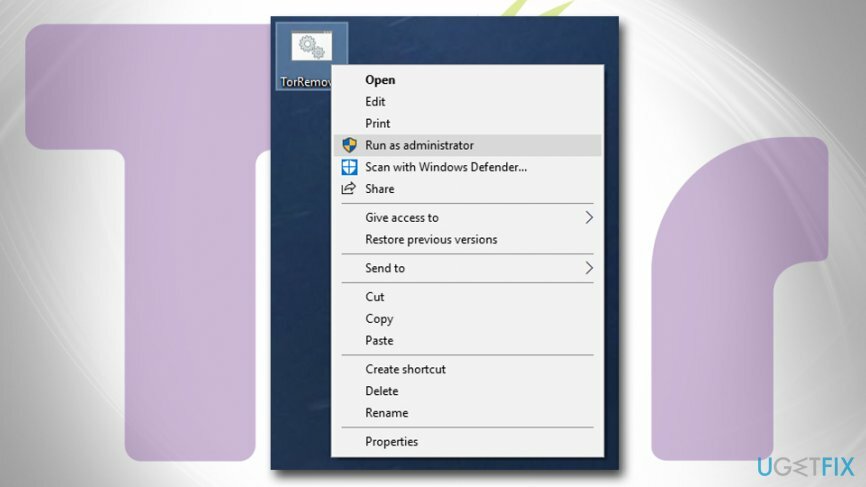
Saate programmidest lahti vaid ühe klõpsuga
Saate selle programmi desinstallida ugetfix.com-i ekspertide esitatud samm-sammulise juhendi abil. Teie aja säästmiseks oleme valinud ka tööriistad, mis aitavad teil seda ülesannet automaatselt täita. Kui teil on kiire või kui tunnete, et te pole programmi iseseisvaks desinstallimiseks piisavalt kogenud, kasutage neid lahendusi:
Pakkumine
tee seda kohe!
Lae allaeemaldamise tarkvaraÕnn
Garantii
tee seda kohe!
Lae allaeemaldamise tarkvaraÕnn
Garantii
Kui teil ei õnnestunud programmi Reimage abil desinstallida, andke oma probleemidest teada meie tugimeeskonnale. Esitage kindlasti võimalikult palju üksikasju. Palun andke meile teada kõik üksikasjad, mida peaksime teie arvates teie probleemi kohta teadma.
See patenteeritud parandusprotsess kasutab 25 miljonist komponendist koosnevat andmebaasi, mis võib asendada kasutaja arvutis kõik kahjustatud või puuduvad failid.
Kahjustatud süsteemi parandamiseks peate ostma selle litsentsitud versiooni Reimage pahavara eemaldamise tööriist.

Täiesti anonüümseks jäämiseks ning Interneti-teenuse pakkuja ja valitsus luuramise eest teie peal, peaksite tööle võtma Privaatne Interneti-juurdepääs VPN. See võimaldab teil luua Interneti-ühenduse, olles samal ajal täiesti anonüümne, krüpteerides kogu teabe, takistades jälgijaid, reklaame ja pahatahtlikku sisu. Kõige tähtsam on see, et te lõpetate ebaseadusliku jälitustegevuse, mida NSA ja teised valitsusasutused teie selja taga teevad.
Arvuti kasutamise ajal võivad igal ajal juhtuda ettenägematud asjaolud: see võib elektrikatkestuse tõttu välja lülituda, a Võib ilmneda sinine surmaekraan (BSoD) või juhuslikud Windowsi värskendused võivad masinas ilmuda, kui mõneks ajaks ära läksite. minutit. Selle tulemusena võivad teie koolitööd, olulised dokumendid ja muud andmed kaotsi minna. To taastuda kaotatud faile, saate kasutada Data Recovery Pro – see otsib kõvakettal veel saadaval olevate failide koopiate hulgast ja toob need kiiresti alla.